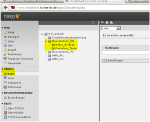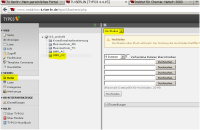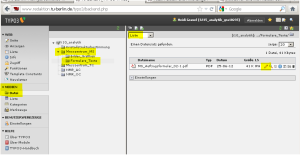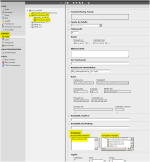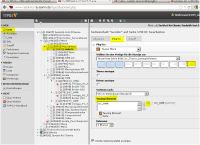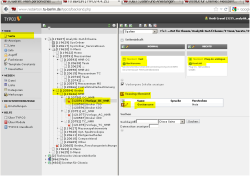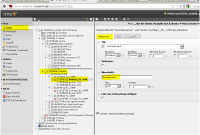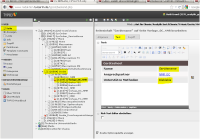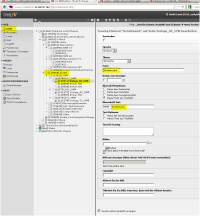Inhaltsverzeichnis
Hilfe zur Gestaltung der Analytik-Seiten des Instituts für Chemie
der Internetauftritt der Analytik des Instituts für Chemie ist innerhalb der Institutsseiten realisiert. Die Mitarbeiter, die diese Seiten bearbeiten können/dürfen sind Mitglieder des Teams Analytik-Inst.f.Chemie.
Bei TYPO3 spricht man vom FE (FrontEnd, Ansicht durch Browser) und BE (BackEnd, Bearbeitungsebene).
Wie man ins BE kommt, ist unter 'der Weg ins Typo3 Backend' beschrieden, die Grundbegriffe der Arbeitsebene sind in 'Backend-Arbeitsebene' dokumentiert.
(Anmerkung: Diese Dokus Innerhalb von 'TYPo3 Dokumentation' des IT-Wikis sind z.T. nicht ganz aktuell, sie wurden für eine frühere TYPO3-Version erstellt.)
Neben der Doku in unserem Wiki stehen das TYPO3-Redakteurshandbuch und die Infos im Internet vom TYPO3-Team zur Verfügung.
Einstiegsseite und kurze Erklärung einiger "Typo3-Begriffe"
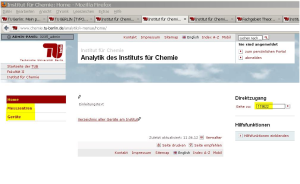
Das ist die 'FE'-Ansicht, die normale WWW-Seiten Darstellung.
Die Einstiegsseite Home (Direktzugang 119622) zeigt im Navigantionsbereich (linke Spalte) drei Bereiche:
Home, Messzentren, Geräte.
 Links die 'BE'-Darstellung.
Links die 'BE'-Darstellung.
Die linke Spalte wird mit Modulleiste bezeichnet, die zweite Spalte von links ist die Navigationsleiste und die dritte die Bearbeitungsleiste.
(siehe auch 'Backend-Arbeitsebene')
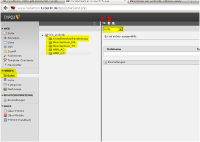
- Modulleiste: unter WEB finden wir unter anderem die Seiten- und Listen-Darstellung. Unterhalb von Medien in Datei werden die Dateien (Bilder, PDF-Dateien, …) abgespeichert, dort gibt es für jedes Messzentrum einen eigenen Ordner (siehe rechte Grafik), in dem noch weitere Unterordner angelegt werden können. (siehe auch 'Dateien hochladen' in der allg. Typo3-Doku)
- Navigationsleiste: Innerhalb des Baumes 'Analytik-Inst.f.Chemie' finden wir die Struktur des WWW-Auftrittes wieder, wie er auch im FE dargestellt wird. Unten innerhalb von 'Institut für Chemie' befinden sich die Institutsseiten und auch die Seiten der einzelnen Fachgebiete, man kann dort reinschauen, etwas rauskopieren oder Verlinkungen setzen.
- Bearbeitungsleiste: hier werden die einzelnen Seiten bearbeitet.
Messzentren
Es werden die einzelnen Messzentren des Instituts aufgeführt und sollen/können eigenständig bearbeitet werden.
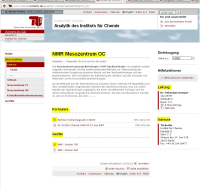 Auf dieser Seite werden nach einem Einführungstext eventuelle Formulare zum downloaden angeboten, gefolgt von der Geräte-Liste, der in diesem Messzentrum benutzen Geräte zeigt.
Auf dieser Seite werden nach einem Einführungstext eventuelle Formulare zum downloaden angeboten, gefolgt von der Geräte-Liste, der in diesem Messzentrum benutzen Geräte zeigt.
Es besteht die Möglichkeit weitere Unterseiten zu erstellen, wie zum Beispiel Team, wo alle Mitarbeiter des Messzentrums aufgeführt werden, oder auch anderen Seiten, auf denen Schwerpunkte des Messzentrums dargestellt werden können. (Erstellung/Bearbeiten von Seiten)
In der rechten Spalte sind zwei Serviceboxen, die den Teamleiter und die Postadresse zeigen.
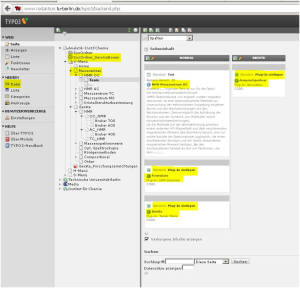 Im BE:
Im BE:
unter WEB (Modulleiste) ist die Seitenansicht ausgewählt
der Baum Messzentren (Navigationsleiste) wird 'geöffnet' indem man auf das kleine Dreieck klickt, nun klickt man auf „sein“ Messzentrum, hier im Beispiel 'NMR OC'.
- NMR Messzentrum OC - ist ein normales Textelement (Seiteninhalte bearbeiten)
- Formulare - ist ein 'Plug-In', und zwar 'DAM Dateiliste'. Die Dateien, die hier herangezogen werden, müßen nach dem hochladen bestimmte Einstellungen erhalten. (siehe weiter unten 'Plug-In DAM Dateiliste')
- Geräte - ist ein 'Plug-In', und zwar 'Teaser-Menü' (siehe weiter unten). Die Seiten, auf die hier verwiesen wird, müssen „teasbar“ sein, auf dieser Seite muss ein 'Teasing-Element' angelegt worden sein. (Wird bei 'Geräte' beschrieben)
Plug-In DAM Dateiliste
Hochladen der Dateien (hier pdf-dateien).
Bevor die erste Datei hochgeladen wird, sollte eine Struktur von Unterordner angelegt werden, in die die Dateien (Texte Grafiken, …) geladen werden.
Die Dateien können später nicht verschoben werden!!!
- Modulleiste: Medien, Datei
- Navigationsleiste: „den eigenen Ordner“, und beim ersten mal Unterordner anlegen! In den Ordner wechseln, in den die Datein abgespeichert werden sollen.
- Bearbeitungsleiste: von Liste auf Hochladen wechseln, Dateien aussuchen und Button Hochladen aktivieren.
Desweiteren müssen diese Dateien einer Kategorie zugeordnet werden. (Bei Dateien, deren Copyright man nicht selbst besitzt (z.B. auch Bilder oder Grafiken), muß unbedingt die Angabe des Copyright gemacht werden. Nähere Beschreibung dazu bei der 'allg. Typo3 Doku' unter Dateien hochladen)
Kategorien zuordnen
Die Kategorien sind schon angelegt.
- linke Grafik: Datei auswählen (Datensatz bearbeiten)
- rechte Grafik: Kategorie auswählen (sich öffnende Seite nach unten scrollen …)
Plug-In Teaser-Menü
Hier braucht nichts mehr eingetragen zu werden, es ist alles so eingestellt, dass die Geräte, die wie unter Geräte beschrieben, angelegt werden, automatisch aufgelistet werden.
links, die Grafik zeigt für Interessierte die Einstellingen im BE.
Geräte
Hier werden alle Geräte aller Messzentren aufgeführt/erstellt.
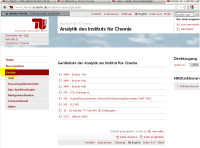
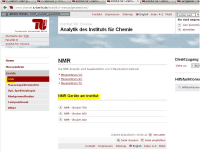 Auf der „Geräte-Eingangsseite“ wirklich alle, und dann auf den Seiten der verschiedenen Methoden, jeweils die, die zu dieser Methode gehören. Die listenförmigen Aufführungen auf diesen Seiten werden automatisch erstellt, wenn im BE bei der Seitenerstellung für die Geräte streng nach der unten beschriebenen Methode vorgegangen wird!!!
Auf der „Geräte-Eingangsseite“ wirklich alle, und dann auf den Seiten der verschiedenen Methoden, jeweils die, die zu dieser Methode gehören. Die listenförmigen Aufführungen auf diesen Seiten werden automatisch erstellt, wenn im BE bei der Seitenerstellung für die Geräte streng nach der unten beschriebenen Methode vorgegangen wird!!!
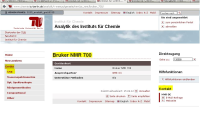 Die einzelnen 'Geräteseiten' haben eine Tabelle (wie abgebildet), eventuell darunter noch einen Text und Fotos.
Die einzelnen 'Geräteseiten' haben eine Tabelle (wie abgebildet), eventuell darunter noch einen Text und Fotos.
In der rechten Spalte ist immer eine Servicebox, die auf das Messzentrum hinweist, in dem das Gerät steht und die Kontaktperson, verantwortliche Person vermerkt ist.
im BE:
- Modulleiste: Web, Seite
- Navigationsleiste: Geräte - dann den Ordner der Methoden, für die ein Gerät eingefügt werden soll. Im FE nicht sichtbare Seite 'Vorlage_…' kopieren. Auf der neu erstellten Seite nun anpassen:
- Gerätename und Gerätesheet, in Bearbeitungsleiste bei Seiteninhalt - Normal - den kleinen Bleistift anklicken.
- Teasing-Element, in Bearbeitungsleiste bei Teasing Element kleinen Bleistift anklicken.
- die Servicebox, das Plag-In Kontakt braucht nicht angepasst zu werden, hier ist alles fertig eingestellt!
1. Gerätename und Gerätesheet
- Gerätename: Reiter 'Allgemein', Überschrift: Gerätename - hier den tatsächlichen Gerätenamen eingegeben.
- Gerätesheet: Reiter 'Text', in der Tabelle den Gerätenamen und die unterstützten Methoden ergänzen.
wenn gewünscht kann auf dieser Seite, nach diesem Seiteninhalt mit der Tabelle ein weiterer Seiteninhalt erzeugt werden, eventuell ein Text mit Bild oder …